Kõrval Administraator
Kuvatakse teie saidil kohandatud teade Logi sisse või lukustada ekraan pakub lihtsat viisi hoiatada teie süsteemi kasutavaid kasutajaid mõne olulise teate eest. Samuti saate kuvada oma kontaktandmed, nii et kui jätate sülearvuti mõnes kohas kiirustades, saavad inimesed seda teha tagastage sülearvuti, vaadates oma kontaktandmeid lukustuskuval (Muidugi lukustatakse teie süsteem ). Võite kuvada ka naljakas või lahe sõnum sisselogimisekraanil, et anda oma seadmele isikupärasem tunne. Väga vähesed inimesed teavad, et seda on ülilihtne ja ohutu teha. Allpool on näidisõnum, mille olen selle triki abil oma arvutis kuvanud. Saate kuvada mis tahes sõnumi või oma kontaktandmed järgides alltoodud samme.
Samm 1 - Vajutage Windowsi klahv + r käivituskasti avamiseks ja sisestamiseks regedit selles. Vajutage sisestusklahvi.

2. samm - Avaneb registriredaktor. Nüüd sirvige registriredaktoris redaktori vasakpoolses menüüs allpool toodud asukohta.
HKEY_LOCAL_MACHINE -> Tarkvara -> Microsoft -> Windows -> Praegune versioon -> Poliitikad -> Süsteem.
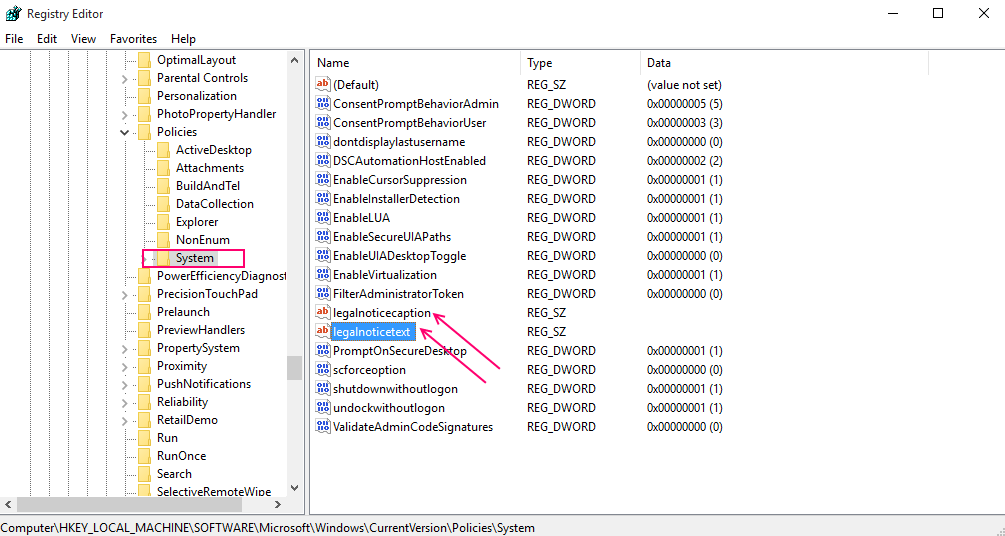
3. samm - Nüüd on paremal küljel kaks asja juriidilise märkuse pealkiri ja juriidiline teade.
Need on kaks teate pealkirja ja sisuga seotud asja.
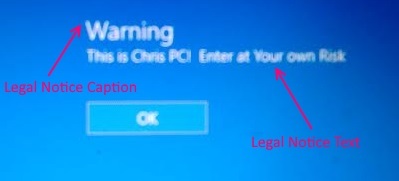
Nüüd topeltklõpsake mõlemal üksusel ja sisestage soovitud tekstid väärtusandmetesse, nagu on näidatud alloleval pildil.
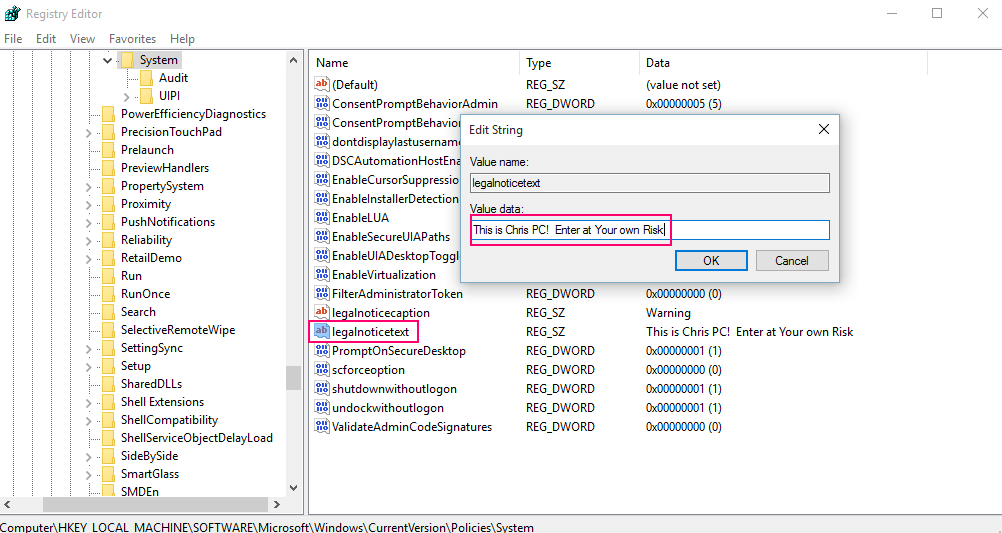
Märge: juriidilise märkuse pealkiri on kuvatava kirja pealkiri ja juriidiline teade on sõnumi tegelik sisu.
Pärast soovitud teadete sisestamist mõlemas üksuses klõpsake nuppu OK.
4. samm - Muudatuste jõustumiseks taaskäivitage arvuti.
Märkus. Kui soovite teate eemaldada, sirvige lihtsalt sama rada, eemaldage sõnumid ja taaskäivitage süsteem.


![Robloxi värskendamine arvutis [täielik juhend]](/f/17fb058d092ebaeb81ddcbcaba4002fb.png?width=300&height=460)